Navigációs műveletek (DNN9250DAB/ DNN6250DAB)
A navigációs funkció működésének a részleteit a navigációs használati útmutató ismerteti.
A navigációs képernyő megjelenítése
DNN9250DAB
- 1 Nyomja meg a <NAV> gombot.

Megjelenik a navigációs képernyő.
DNN6250DAB
- 1 Nyomja meg a <HOME> gombot.
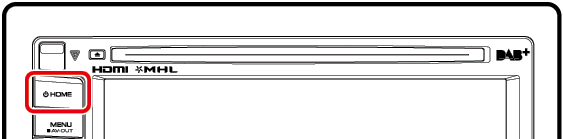
- 2 Válassza ki a Forrás panelt.
- 3 Érintse meg a [
 NAV] gombot.
NAV] gombot.
Megjelenik a navigációs képernyő.
Audiovezérlés a navigációs képernyőn
Az audioforrásokat a navigációs képernyőről is vezérelheti.
A navigációs információkat akkor is megtekintheti, amikor az audioforrás vezérlésére szolgáló képernyő megjelenik.
- 1 Érintse meg az információs sávot.
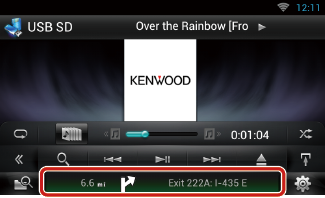
Ekkor az audioinformációkat tartalmazó navigációs képernyő lesz látható.
- 2 A navigációs képernyőn érintse meg a [
 ] vagy a [
] vagy a [  ] gombot.
] gombot.
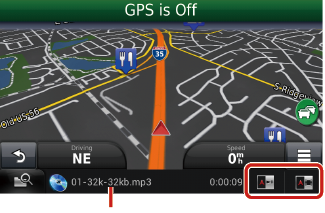
A területet megérintve megjelenik az audio képernyő.
 : Megjelennek a navigációs gombok, valamint az aktuális forrás vezérlőgombjai.
: Megjelennek a navigációs gombok, valamint az aktuális forrás vezérlőgombjai.
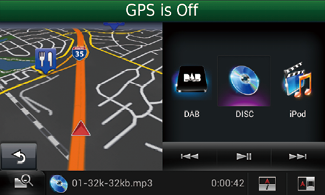
 : Megjelenik a navigációs kijelző, valamint az aktuális videolejátszási ablak.
: Megjelenik a navigációs kijelző, valamint az aktuális videolejátszási ablak.
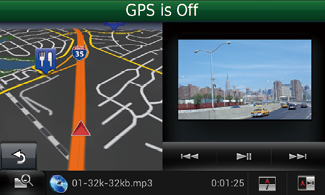
|
MEGJEGYZÉS
- A kép a nézetablak területének minden egyes megérintésekor vált a lejátszási képernyő és a kameranézet között.
- A képernyő alsó részén található forrás ikon megérintésekor a teljes méretű audio képernyő jelenik meg.
- Videók és az AUPEO! streamelése esetén csak a zene játszódik le. A lejátszás nem vezérelhető, és a videokép sem jelenik meg.
|
- Visszalépés a navigációs képernyőre:
Érintse meg a [  ] gombot.
] gombot.
|
MEGJEGYZÉS
- A vezérlőgombok részletes ismertetését lásd az egyes fejezetekben.
|
Útvonalnaplózás funkció
A megtett útvonalakat és a meghallgatott számokat feltöltheti a Route Collector oldalra, így később ellenőrizheti őket.
|
Óvintézkedés
- Az Útvonalnaplózás funkcióval naplózhatók a megtett útvonalak és a hallgatott zeneszámok is. Ezek az információk feltöltődnek a Route Collector oldalra, ahol később, számítógépen keresztül elérheti őket. Az ebből a naplóból származó nem személyes adatokat termékeink minőségének javítása érdekében megtartjuk és statisztikai célokra felhasználjuk. Ennek a funkciónak a kiválasztásával elfogadja, hogy adatait ilyen statisztikai célokra felhasználjuk.
Ez egy kiegészítő lehetőség, melyet saját belátása szerint és saját felelősségére aktiválhat a bal oldali oszlopban ismertetett eljárással.
|
- 1 Nyomja meg a <MENU> gombot a Navigáció képernyőn vagy a Forrás vezérlése képernyőn.
- 2 Érintse meg a [
 Triplog On] (útvonalnaplózás bekapcsolva) gombot.
Triplog On] (útvonalnaplózás bekapcsolva) gombot.
- 3 Érintse meg a [Yes] (Igen) gombot.
Ha az útvonalnaplózás aktív, a képernyőn a „  ” ikon látható.
” ikon látható.
|
MEGJEGYZÉS
- Vezeték nélküli internetes kapcsolatra lesz szüksége.
- Az útvonalnaplózás funkciót akkor használhatja, ha Tulajdonosként vagy Felhasználóként jelentkezik be a rendszerbe.
|
Úti cél funkció
A navigáció úti célját könnyedén beállíthatja, ha számítógépét vagy okostelefonját használva a Route Collector oldalon állítja be az úti célt.
- 1 Jelentkezzen be a Route Collector oldalra a tulajdonosi fiókkal.
http://www.route-collector.com/
- 2 Állítsa be a célt a Route Collector oldalon.
- 3 Az állapotsávon az „
 ” ikon értesíti erről.
” ikon értesíti erről.
- 4 Húzza az állapotsávot lefelé Érintse meg a [
 ] gombot.
] gombot.
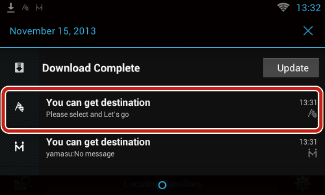
A hely beállítódik a navigáció célpontjaként.
- 5 Érintse meg a [GO] (Indítás) gombot a navigáció elindításához.
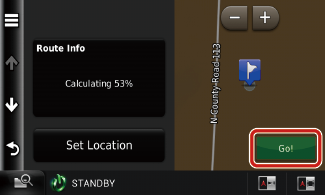
|
MEGJEGYZÉS
- Felhasználói fiókot akkor tud létrehozni, ha Tulajdonosként jelentkezik be.
- Vezeték nélküli internetes kapcsolatra lesz szüksége.
- A Route Collector oldal működésével kapcsolatos információkat lásd a Route Collector oldalán.
|
Találkozzunk itt funkció
Amikor felveszi családját vagy barátait, küldjön nekik e-mailt a találkozási pont helyének eldöntésére. Miután megadták a találkozási pontot, könnyedén beállíthatja azt a navigáció úti céljaként.
|
MEGJEGYZÉS
- Vezeték nélküli internetes kapcsolatra lesz szüksége.
- A találkozási pont címe a cím hozzáadását követően csak 2 órán át aktív. Ezután nem tudja megadni.
- A Találkozzunk itt funkció egyszerre csak egy személlyel (egy találkozási ponttal) használható.
|
Nyomon követés funkció
Ha feltölti autója helyzetét a Route Collector oldalra, akkor az esetlegesen ellopott autóját nyomon tudja követni.
|
Óvintézkedés
- Az intelligens Nyomon követés funkció elsődlegesen járműve helyzetének a nyomon követésére szolgál. Ez a funkció más célokra csak saját döntése és egyéni felelőssége alapján használható. Cégünk a funkció bármely célú használatával kapcsolatban semminemű felelősséget nem vállal.
Amennyiben használni kívánja ezt a lehetőséget, aktiválja a funkciót a bal oldali oszlopban ismertetett eljárással.
|
- 1 Jelentkezzen be a Route Collector oldalra a tulajdonosi fiókkal.
http://www.route-collector.com/
- 2 Állítsa be a Nyomon követés funkciót BE állapotúra a Route Collector oldalon.
Járműve helyzetét ezután a Route Collector oldalon ellenőrizheti.
|
MEGJEGYZÉS
- Vezeték nélküli internetes kapcsolatra lesz szüksége.
- Ezt a funkciót csak akkor használhatja, és autója helyzetét csak akkor kérdezheti le, ha a tulajdonosi fiókba be van jelentkezve.
- A Route Collector oldal működésével kapcsolatos információkat lásd a Route Collector oldalán.
|



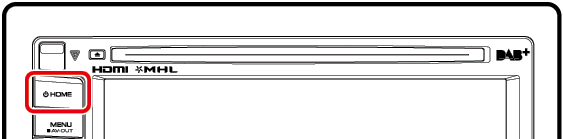
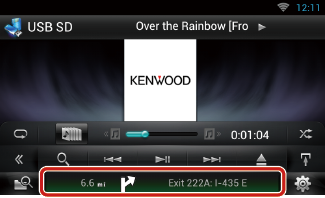
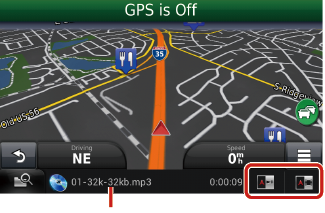
![]() : Megjelennek a navigációs gombok, valamint az aktuális forrás vezérlőgombjai.
: Megjelennek a navigációs gombok, valamint az aktuális forrás vezérlőgombjai.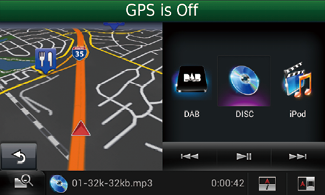
![]() : Megjelenik a navigációs kijelző, valamint az aktuális videolejátszási ablak.
: Megjelenik a navigációs kijelző, valamint az aktuális videolejátszási ablak.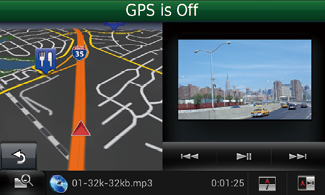
![]() ] gombot.
] gombot.![]() ” ikon látható.
” ikon látható.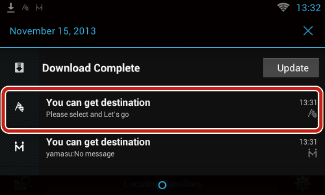
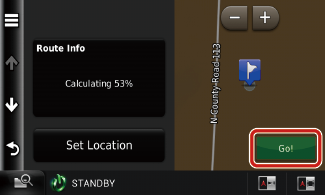
 ] gombot.
] gombot.



